Route Application React : Comment mettre en place une route dans une application React est une compétence essentielle pour les développeurs web qui souhaitent créer des applications robustes et bien structurées. Dans ce tutoriel détaillé, nous allons explorer comment configurer et utiliser le routage dans une application React en utilisant la populaire bibliothèque React Router. Grâce aux exemples de code fournis, vous apprendrez à créer des interfaces de navigation claires et efficaces.
Introduction au Routage dans React – Route Application React
Le routage dans React permet de diriger les utilisateurs vers différentes parties d’une application web en fonction de l’URL. React Router est une bibliothèque standard qui facilite cette fonctionnalité en fournissant des composants React pour le routage côté client. Avant de plonger dans l’implémentation, assurez-vous d’avoir React et React Router installés dans votre projet. Pour plus d’informations sur les différences entre les single-page et multi-page applications, vous pouvez consulter cet article.
Configurer React Router
Pour utiliser React Router dans votre projet, vous devrez d’abord l’installer. Exécutez la commande suivante pour ajouter React Router à votre projet :
npm install react-router-domAssurez-vous également que React et ReactDOM sont correctement configurés dans votre projet pour garantir que tout fonctionne ensemble sans problème. Pour en savoir plus sur l’utilisation des modules JavaScript avec React, visitez cet article.
Créer des Composants de Route
Une fois React Router installé, vous pouvez commencer à définir vos routes. Commencez par créer des composants qui représenteront les différentes pages de votre application. Voici un exemple simple de deux composants de page :
import React from 'react';
const Home = () => (
Accueil
Bienvenue sur la page d'accueil !
);
const About = () => (
À propos
Ceci est la page À propos.
);
export { Home, About };Définir les Routes avec React Router – Route Application React
Après avoir créé vos composants de page, nous allons maintenant configurer React Router pour naviguer entre ces pages. Modifions le composant principal de notre application pour inclure React Router :
import React from 'react';
import { BrowserRouter as Router, Routes, Route } from 'react-router-dom';
import { Home, About } from './components/YourComponentFile';
function App() {
return (
);
}
export default App;Nous avons utilisé le BrowserRouter en tant que conteneur pour notre application, et les composants Routes et Route pour définir les chemins vers nos composants de page. Pour des conseils sur la création de votre première application React, rendez-vous ici.
Créer une Navigation entre les Pages
Pour permettre aux utilisateurs de naviguer facilement entre les pages, nous pouvons ajouter un menu de navigation. Voici comment ajouter des liens de navigation dans votre application :
import React from 'react';
import { Link } from 'react-router-dom';
const Navbar = () => (
);
export default Navbar;Intégrer la Navigation dans l’Application
Incluez maintenant le composant Navbar dans votre application, de sorte que les liens de navigation apparaissent sur toutes les pages :
import React from 'react';
import { BrowserRouter as Router, Routes, Route } from 'react-router-dom';
import Navbar from './components/Navbar';
import { Home, About } from './components/YourComponentFile';
function App() {
return (
);
}
export default App;Pour une meilleure intégration de la navigation dans une application React, pensez à utiliser les Styled Components ou des classes CSS, expliqués ici.
Conclusion – Route Application React
Configurer le routage dans une application React à l’aide de React Router est une tâche simple une fois que vous comprenez les composants et la structure. Les routes permettent aux utilisateurs de naviguer entre différentes parties de votre application avec facilité, améliorant ainsi l’expérience utilisateur. Continuez à explorer React Router pour en apprendre davantage sur les fonctionnalités avancées, telles que les routes imbriquées et la gestion de l’état des itinéraires. Pour des tutoriels supplémentaires, explorez notre guide sur les composants Stateful vs Stateless.

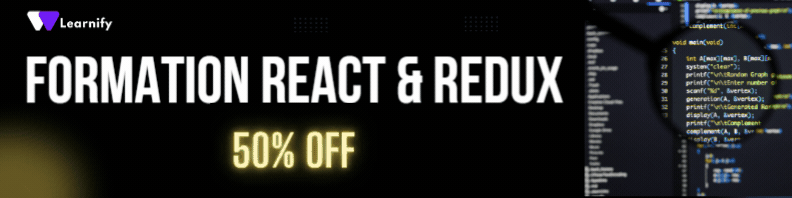 “`
“` 

